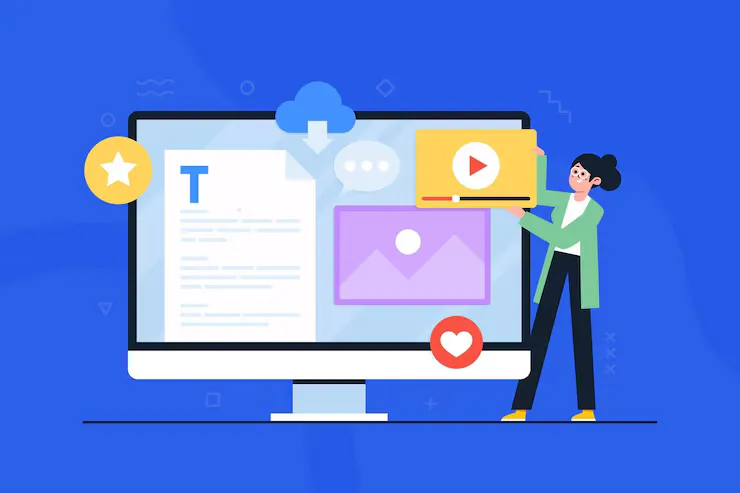在Excel数据处理中,#DIV/0!错误是用户最常遇到的公式错误之一。这个醒目的红色错误提示表示公式试图将数字除以零或空单元格,导致数学运算无法完成。本文ZHANID工具网将从错误本质解析、触发场景还原、5大实用规避技巧及典型案例分析四个维度,系统讲解如何识别和解决#DIV/0!错误,帮助用户提升数据处理的准确性。
一、#DIV/0!错误的本质解析
1.1 数学运算的底层冲突
除数不能为零是数学基本原则,Excel严格遵循这一规则。当公式中出现以下情况时触发错误:
直接除以零:
=5/0或=A1/0(当A1≠0时)空单元格作为除数:
=B2/C2(当C2为空时)函数返回零值参与运算:
=SUM(A1:A5)/COUNTIF(B1:B5,"<0")(当无负数时COUNTIF返回0)
技术验证:在Excel单元格输入=1/(1-1),结果将显示#DIV/0!,验证了零值除法的不可计算性。
1.2 错误的传播特性
#DIV/0!错误具有链式传播特性:
依赖公式连锁反应:若D1公式为
=A1/B1,E1公式为=D1*C1,当B1=0时,D1和E1将同时显示错误图表数据源污染:若折线图数据源包含错误值,整个图表将无法正常显示
数据透视表计算中断:当字段计算引用错误区域时,会显示"无法计算字段"
案例实证:某销售报表中,D列计算"单件利润"(=总利润/销量),当某产品销量为0时,D列出现错误,进而导致E列"利润率"(=D列/单价)也显示错误,最终使整张报表失效。
二、触发#DIV/0!错误的典型场景
2.1 直接运算类错误
2.1.1 硬编码零值除法
=100/0 // 直接除以零 =A1/0 // 引用单元格包含零值
2.1.2 空单元格参与运算
=B2/C2 // C2为空时触发错误 =AVERAGE(A1:A5)/COUNTBLANK(B1:B5) // 除数可能为零
2.2 函数应用类错误
2.2.1 除法相关函数
=QUOTIENT(10,0) // 整数除法函数禁止零除 =MOD(10,0) // 取模运算同样报错
2.2.2 统计函数返回零
=AVERAGE(A1:A1)/COUNTIF(B1:B10,">100") // 无满足条件数据时 =STDEV.P(C1:C5)/MAX(D1:D5) // MAX范围全为空时
2.2.3 查找函数匹配失败
=VLOOKUP("产品A",A1:B10,2,0)/C1 // 当VLOOKUP返回#N/A时
=INDEX(D1:D10,MATCH(1,E1:E10,0))/F1 // MATCH找不到匹配值时2.3 动态数据场景
2.3.1 筛选后的计算
对筛选后的可见单元格应用除法运算时,若除数区域被完全隐藏 2.3.2 动态数组公式
使用FILTER函数过滤数据后,若结果为空数组参与除法运算
三、避免#DIV/0!错误的5大实用技巧
技巧1:使用IF函数进行条件判断
核心逻辑:在执行除法前,先检查除数是否为0或空值
=IF(C2=0,"N/A",B2/C2) // 当除数为0时返回"N/A" =IF(COUNTIF(B1:B10,">100")=0,"无数据",AVERAGE(A1:A10)/COUNTIF(B1:B10,">100"))
进阶应用:
=IF(OR(C2=0,ISBLANK(C2)),"无效数据",B2/C2) // 同时检查零值和空值
技巧2:应用IFERROR函数捕获错误
核心价值:统一处理多种错误类型(包括#DIV/0!)
=IFERROR(B2/C2,"计算错误") // 当出现错误时返回自定义文本 =IFERROR(AVERAGE(A1:A5)/COUNTIF(B1:B5,"<0"),0) // 错误时返回0
与IF函数对比:
| 函数 | 优势场景 | 局限性 |
|---|---|---|
| IF | 需要差异化处理不同条件时 | 公式嵌套层级多 |
| IFERROR | 快速统一处理所有错误类型 | 无法区分具体错误原因 |
技巧3:使用IFNA函数处理查找错误(Excel 2013及以上版本)
专项优化:专门处理#N/A错误,避免误伤其他错误类型
=IFNA(VLOOKUP("产品A",A1:B10,2,0)/C1,"数据未找到") // 仅当VLOOKUP返回#N/A时生效典型场景:
=IFNA(INDEX(D1:D10,MATCH(1,E1:E10,0))/F1,"未匹配到数据")
技巧4:结合ISNUMBER函数验证数据有效性
数据清洗:确保参与运算的单元格包含有效数字
=IF(AND(ISNUMBER(B2),ISNUMBER(C2),c2<>0),b2/c2,"无效输入")
批量验证技巧:
选中数据区域
按Ctrl+G打开定位对话框
选择"常量"→取消勾选"数字"→删除非数字内容
技巧5:使用AGGREGATE函数忽略错误值(Excel 2010及以上版本)
高级应用:在统计计算中自动跳过错误值
=AGGREGATE(1,6,B1:B10/C1:C10) // 1表示AVERAGE,6表示忽略错误值
参数说明:
第一个参数:功能代码(1=AVERAGE, 2=COUNT等)
第二个参数:选项代码(6=忽略错误值, 7=忽略隐藏行等)
后续参数:计算范围

四、典型案例分析与解决方案
案例1:销售数据中的错误处理
问题描述:计算"单件利润"时,当销量为0出现错误
原始公式:=D2/C2 // D2=总利润,C2=销量
解决方案:
=IF(C2=0,0,D2/C2) // 销量为0时利润记为0 =IFERROR(D2/C2,"暂无销售") // 更友好的错误提示
案例2:财务比率计算优化
问题描述:计算"资产负债率"时,当总资产为0出现错误
原始公式:=B2/A2 // B2=负债总额,A2=资产总额
解决方案:
=IF(A2=0,"资产为零",B2/A2) // 财务专业提示 =IFERROR(ROUND(B2/A2*100,2),"无法计算") // 格式化百分比输出
案例3:动态数据透视表处理
问题描述:数据透视表中"平均单价"字段显示错误 原因分析:某些产品无销售记录导致COUNTIF返回0
解决方案:
在数据源添加辅助列:
=IF(COUNTIF([销量],">0")>0,总金额/销量,0)
刷新数据透视表使用辅助列计算
案例4:查找函数组合错误
问题描述:VLOOKUP与除法组合时出现双重错误
原始公式:=VLOOKUP("产品A",A1:B10,2,0)/C1解决方案:
=IFERROR(VLOOKUP("产品A",A1:B10,2,0)/C1,IFNA(VLOOKUP("产品A",A1:B10,2,0),"数据缺失")&"/除数无效")案例5:数组公式中的错误控制
问题描述:CSE数组公式中出现批量错误
原始公式:{=A1:A10/B1:B10}解决方案:
{=IF(B1:B10<>0,A1:A10/B1:B10,"")} // 数组条件判断
=IFERROR(A1:A10/B1:B10,"") // 非数组版本更简洁五、错误预防的最佳实践
5.1 数据验证策略
设置单元格数据类型:将除数列设置为"数值"格式
添加输入限制:通过数据验证设置"整数"且"大于0"的条件
条件格式标记:对可能为零的单元格设置特殊填充色
5.2 公式审核技巧
使用"公式求值"功能:逐步检查复杂公式的计算过程
启用"错误检查":文件→选项→公式→勾选"允许后台错误检查"
监控"监视窗口":将关键公式添加到监视窗口实时观察
5.3 模板设计规范
建立错误处理层:在数据计算区与结果展示区之间添加错误过滤层
使用命名区域:为关键数据区域命名,避免因范围变动引发错误
文档化公式逻辑:在单元格注释中说明公式的适用条件和错误处理逻辑
结语
#DIV/0!错误本质上是Excel对数学规则的严格遵循,而非系统缺陷。通过掌握IF系列函数的条件判断、IFERROR的错误捕获、AGGREGATE的智能统计等5大核心技巧,结合数据验证、公式审核等预防措施,用户可以系统性地解决和预防这类错误。在实际应用中,建议根据具体场景选择组合方案,例如在财务模型中优先使用IF进行业务逻辑判断,在数据分析报表中采用IFERROR保持界面整洁。通过建立科学的错误处理机制,能够显著提升Excel数据处理的可靠性和专业度。
本文由@zhanid 原创发布。
该文章观点仅代表作者本人,不代表本站立场。本站不承担相关法律责任。
如若转载,请注明出处:https://www.zhanid.com/dnzs/5395.html